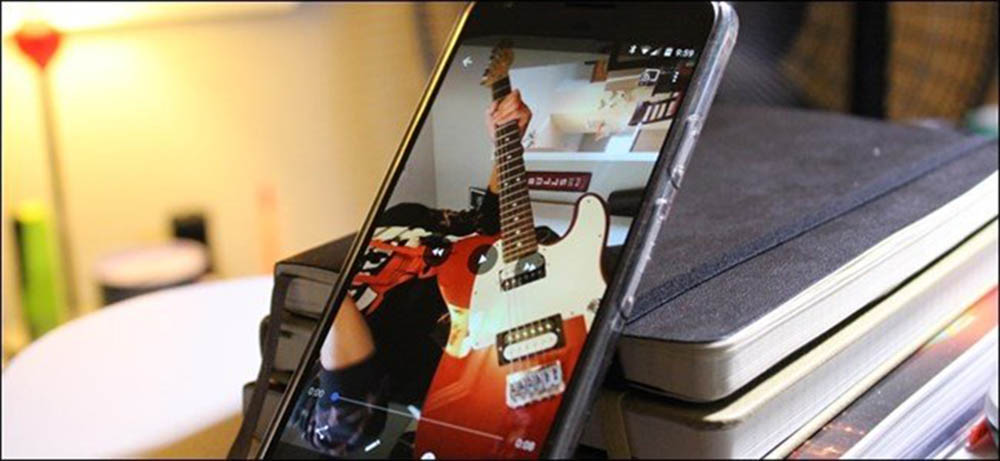امروزه اسمارتفونها یکی از اساسیترین اجزا زندگی هر انسانی شدهاند. ویژگیها و قابلیتهایی که این دستگاههای هوشمند در اختیار کاربران قرار میدهند، تقریبا همه افراد را به استفاده از آنها وابسته کرده است. از پیش بینی وضعیت هوا گرفته تا عکاسی و فیلمبرداری با کیفیت خیلی خوب و بسیاری کارها و امکانات دیگر که تلفنهای هوشمند قادر به انجام آن هستند. حال که صحبت از فیلمبرداری به میان آمد، بد نیست در مورد یکی از مشکلات متداولی که در هنگام ضبط ویدیو با استفاده از اسمارتفونها بوجود میآید، صحبت کنیم. احتمالا شما نیز با این مشکل برخورد کردهاید.
درست حدس زدید. مشکلی که اشاره شد، جهت اشتباه ویدیوی ضبط شده توسط یک گوشی هوشمند است. این مشکل زمانی رخ میدهد که گوشی شما هنگامی که فیلمبرداری را شروع میکنید، جهت دوربین را نمیچرخاند. فرض کنید که گوشی خود را به صورت افقی گرفتهاید و شروع به فیلمبرداری میکنید. حال بنا به هر دلیلی چرخش تصویر انجام نمیپذیرد و فیلم شما در نهایت به صورت عمودی در صفحه نمایش گوشی نشان داده میشود.
حالتهای دیگری نیز وجود دارد که اشکال از عملکرد گوشی نیست. به عنوان مثال حالتی را در نظر بگیرید که در حال فیلمبرداری هستید و مجبور میشوید گوشی خود را بچرخانید. در این حالت جهت ویدیو تغییر میکند. یک خبر بد در مورد تغییر جهت ویدیو وجود دارد، متاسفانه در این مورد خاص شما نمیتوانید جهت ویدیو را از وسط آن تغییر دهید. در واقع یا باید کل ویدیو را تغییر دهید یا هیچ.
تغییر جهت ویدیوهای ضبط شده در سیستم عامل اندروید کار سادهای نیست. در این مقاله نحوه انجام این کار را با استفاده از اپلیکیشن Google Photos با هم بررسی میکنیم. اگر این برنامه را در گوشی خود نصب نکرداید، میتوانید از اینجا آن را دانلود کنید.
اگر برای اولین بار است که میخواهید از Google Photos استفاده کنید، میبایست تنظیمات اولیه برنامه که مربوط به پشتیبان گیری (Back up) و همگام سازی (Sync) است را انجام دهید. معمولا تنظیمات پیشفرض، بهترین تنظیمات هستند. بارگذاری به صورت نامحدود با کیفیت بالا و همچنین آپلود فقط در زمان استفاده از Wi-Fi از جمله این تنظیمات است. بر روی “Done” کلیک کنید تا این صفحه بسته شود و بتوانید کار خود را برای چرخاندن ویدیوها آغاز کنید!
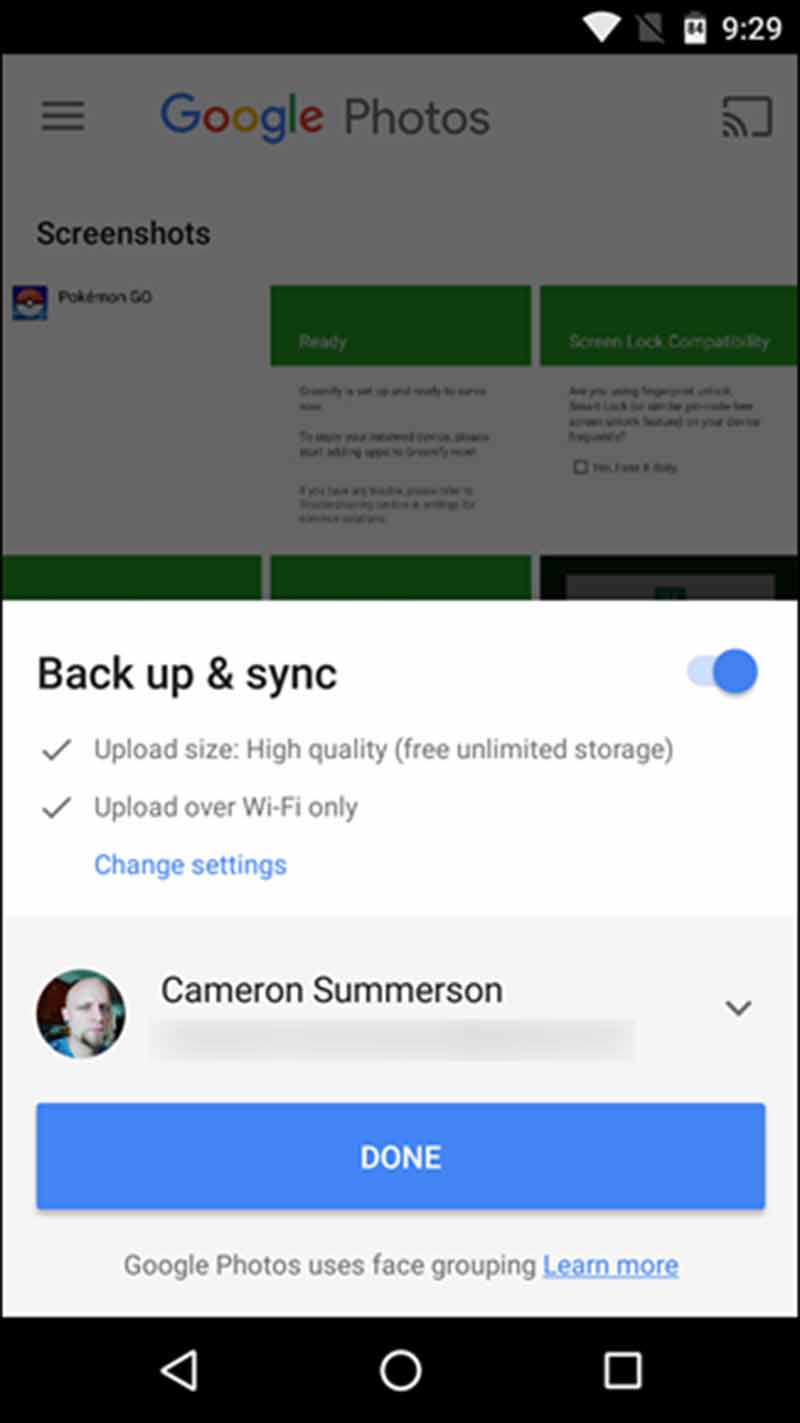
ویدیو مورد نظر را با برنامه Photos باز کنید (برای این کار فقط کافی است بر روی ویدیو کلیک کنید، پنجرهای باز میشود که از شما میپرسد قصد دارید این ویدیو را با چه برنامهای اجرا کنید. از بین برنامههای موجود، Photos را انتخاب کنید).

احتمالا ویدیو بصورت خودکار شروع به پخش شدن میکند. آن را متوقف کنید. حال یک بار روی صفحه نمایش گوشی خود با انگشت ضربه بزنید. ابزارهای کنترلی ویدیو را در پایین صفحه نمایش مشاهده خواهید کرد. بر روی آیکونی که به شکل یک مداد کوچک است کلیک کنید.

منوی ویرایش ویدیو برنامه Google Photos باز خواهد شد. در این ویرایشگر قادر خواهید بود طول ویدیو را تغییر داده و یک بخش دلخواه از ویدیو را ببرید و آن را در قالب یک فایل دیگر ذخیره کنید. این کار را میتوانید با استفاده از نواری که در پایین صفحه مشاهده میکنید انجام دهید.

حال اگر به پایین نوار مربوط به تغییر طول ویدیو نگاه دقیقتری بیاندازید، دکمهای به نام “Rotate” خواهید دید. روی آن کلیک کنید.

یک معجزه اتفاق افتاد! جهت نمایش ویدیو شما تغییر کرد. ممکن است لازم باشد چند مرتبه روی گزینه “Rotate” کلیک کنید تا ویدیو در جهت صحیح نمایش داده شود. در انتها بر روی گزینه “Save” کلیک کنید تا تغییرات اعمال شده ذخیره شوند.
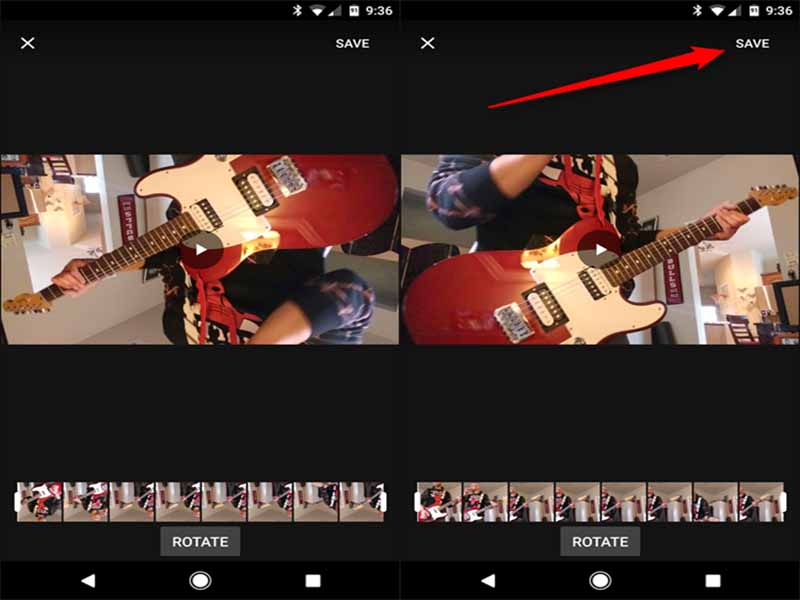
ذخیره ویدیو به سرعت انجام میشود، در واقع برنامه Photos یک نسخه کپی از ویدیو اصلی را ذخیره میکند و ویدیو تغییر یافته جایگزین نسخه اصلی نخواهد شد. کار تمام است. به همین سادگی توانستید جهت نمایش ویدیو را تغییر دهید.